Ανακτήστε τα διαγραμμένα μηνύματα WhatsApp στο Samsung Galaxy S7
Με περισσότερους από 1 δισεκατομμύριο χρήστες, το WhatsApp είναι μια από τις μεγαλύτερες εφαρμογές ανταλλαγής μηνυμάτων κοινωνικής δικτύωσης. Η εφαρμογή έχει σίγουρα αντικαταστήσει την παλιά πρακτική της ανταλλαγής μηνυμάτων και υποστηρίζει επίσης πρόσθετες λειτουργίες όπως φωνητικές κλήσεις και βιντεοκλήσεις. Αν έχετε χάσει τα μηνύματά σας στο WhatsApp, μην ανησυχείτε. Σε αυτό το ενημερωτικό άρθρο, θα σας διδάξουμε πώς να ανακτήσετε τα διαγραμμένα μηνύματα WhatsApp στο Samsung S7. Ας ξεκινήσουμε με!
Μέρος 1: Πώς να ανακτήσετε τα διαγραμμένα μηνύματα WhatsApp από τα αντίγραφα ασφαλείας;
Το WhatsApp επιτρέπει έναν τρόπο λήψης αντιγράφων ασφαλείας των συνομιλιών σας. Εάν το κάνετε τακτικά, τότε μπορείτε πάντα να ανακτήσετε τα μηνύματά σας σε χρόνο μηδέν. Τα μηνύματά σας μπορεί να διαγραφούν κατά λάθος ή μπορεί επίσης να χάσετε τα δεδομένα WhatsApp λόγω κακόβουλου λογισμικού ή οποιουδήποτε ανεπιθύμητου σεναρίου. Ακόμη και όταν κάνετε εναλλαγή από το ένα τηλέφωνο στο άλλο, μπορείτε να επαναφέρετε τα δεδομένα σας από το παλιό αντίγραφο ασφαλείας. Μάθετε πώς να ανακτάτε τα διαγραμμένα μηνύματα WhatsApp στο Samsung S7 ακολουθώντας αυτά τα βήματα.
1. Αρχικά, πρέπει να δημιουργήσετε ένα αντίγραφο ασφαλείας των δεδομένων σας εκ των προτέρων. Για να το κάνετε αυτό, μεταβείτε στις επιλογές των ‘Ρυθμίσεις’ στον πίνακα ελέγχου του WhatsApp.
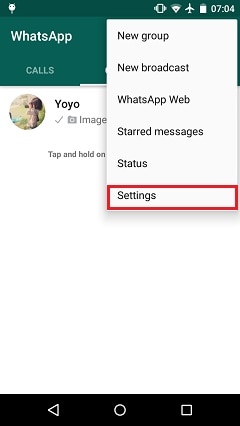
2. Από όλες τις παρεχόμενες επιλογές, επιλέξτε τη λειτουργία ‘Συνομιλία και κλήσεις’ για να συνεχίσετε.

3. Τώρα, απλώς πατήστε στην επιλογή ‘Backup Chats’ και περιμένετε για λίγο. Το WhatsApp θα αποθηκεύσει αυτόματα τα μηνύματά σας και θα λάβει έγκαιρα αντίγραφα ασφαλείας. Εάν θέλετε, μπορείτε επίσης να αποθηκεύσετε το αντίγραφο ασφαλείας στη μονάδα δίσκου Google.
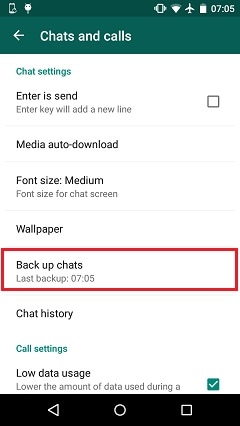
4. Στο μέλλον, αν έχετε χάσει τα μηνύματά σας στο WhatsApp, τότε μπορείτε απλά να επιλέξετε να εγκαταστήσετε ξανά την εφαρμογή στο κινητό σας. Αφού το συνδέσετε με τον προηγούμενο αριθμό σας, το WhatsApp θα αναγνωρίσει το αντίγραφο ασφαλείας συνομιλίας. Επιπλέον, μπορεί επίσης να αντιγραφεί από τη μονάδα δίσκου Google. Απλώς πατήστε στην επιλογή ‘Επαναφορά’ και επιλέξτε το αρχείο αντιγράφου ασφαλείας σας. Περιμένετε λίγο καθώς το WhatsApp θα επαναφέρει τα δεδομένα σας. Όταν ολοκληρωθεί, απλώς πατήστε το κουμπί ‘Συνέχεια’ για να απολαύσετε τις υπηρεσίες του με τα δεδομένα που έχετε διαγράψει προηγουμένως.

Μέρος 2: Πώς να ανακτήσετε τα διαγραμμένα μηνύματα WhatsApp χωρίς αντίγραφα ασφαλείας;
Εάν δεν έχετε ήδη δημιουργήσει αντίγραφο ασφαλείας των μηνυμάτων WhatsApp, τότε δεν μπορείτε να ακολουθήσετε την παραπάνω διαδικασία. Επιπλέον, οι πιθανότητες είναι ότι δεν θα μπορείτε να ανακτήσετε τα αρχεία πολυμέσων και τα συνημμένα μετά την ανάκτηση του αντιγράφου ασφαλείας. Μην ανησυχείς! Ακόμα κι αν δεν έχετε δημιουργήσει έγκαιρα αντίγραφα ασφαλείας των μηνυμάτων WhatsApp, μπορείτε να τα ανακτήσετε με Android Data Recovery.
Αποτελεί μέρος της εργαλειοθήκης DrFoneTool και είναι το πρώτο λογισμικό ανάκτησης δεδομένων για το Samsung S7. Επομένως, παρέχει έναν ασφαλή και αξιόπιστο τρόπο για την εκτέλεση της λειτουργίας ανάκτησης δεδομένων. Είναι ήδη συμβατό με περισσότερες από 6000 συσκευές και τρέχει τόσο σε Mac όσο και σε Windows. Δεδομένου ότι τα μηνύματα WhatsApp αποθηκεύονται στον κύριο χώρο αποθήκευσης του τηλεφώνου, μπορείτε εύκολα να τα επαναφέρετε ακόμα και μετά από μια απρόβλεπτη κατάσταση με τη βοήθεια της Ανάκτησης δεδομένων Android.

Κιτ εργαλείων DrFoneTool – Ανάκτηση δεδομένων Android
1ο λογισμικό ανάκτησης smartphone και tablet Android στον κόσμο.
- Ανακτήστε δεδομένα Android σαρώνοντας απευθείας το τηλέφωνο και το tablet Android.
- Κάντε προεπισκόπηση και ανακτήστε επιλεκτικά αυτό που θέλετε από το τηλέφωνο και το tablet Android σας.
- Υποστηρίζει διάφορους τύπους αρχείων, όπως WhatsApp, Μηνύματα & Επαφές & Φωτογραφίες & Βίντεο & Ήχος & Έγγραφο.
- Υποστηρίζει 6000+ μοντέλα συσκευών Android και διάφορα λειτουργικά συστήματα Android, συμπεριλαμβανομένου του Samsung S7.
Για χρήστες Windows
Εάν διαθέτετε υπολογιστή με Windows, τότε μπορείτε να μάθετε πώς να ανακτάτε τα διαγραμμένα μηνύματα WhatsApp στο Samsung S7 ακολουθώντας αυτά τα βήματα.
1. Αρχικά, κατεβάστε το Android Data Recovery από τον επίσημο ιστότοπο του απευθείας εδώ. Εγκαταστήστε το στο σύστημά σας και εκκινήστε το στη συνέχεια για να εμφανιστεί η παρακάτω οθόνη. Επιλέξτε «Ανάκτηση δεδομένων» για να ξεκινήσει η διαδικασία.

2. Τώρα, χρησιμοποιώντας ένα καλώδιο USB, συνδέστε το τηλέφωνό σας στο σύστημα. Ενεργοποιήστε τη λειτουργία του USB Debugging πριν από αυτό. Για να το κάνετε αυτό, πρέπει να ενεργοποιήσετε εκ των προτέρων τις Επιλογές προγραμματιστή. Αυτό μπορεί να γίνει μεταβαίνοντας στις Ρυθμίσεις > Σχετικά με το τηλέφωνο και πατώντας «Αριθμός κατασκευής» επτά φορές. Μετά από αυτό, επισκεφτείτε τις Επιλογές προγραμματιστή και ενεργοποιήστε τη δυνατότητα εντοπισμού σφαλμάτων USB. Όταν θα συνδέσετε τη συσκευή σας στο σύστημα, ενδέχεται να εμφανιστεί ένα αναδυόμενο παράθυρο σχετικά με την άδεια εντοπισμού σφαλμάτων USB. Απλώς πατήστε το κουμπί ‘Ok’ για να το επιβεβαιώσετε.

3. Η διεπαφή θα σας ζητήσει να επιλέξετε τον τύπο δεδομένων που θέλετε να ανακτήσετε. Επιλέξτε την επιλογή «Μηνύματα και συνημμένα WhatsApp» και κάντε κλικ στο κουμπί «Επόμενο» για να συνεχίσετε.

4. Επιλέξτε μια λειτουργία για να πραγματοποιήσετε ανάκτηση δεδομένων. Από προεπιλογή, έχει ήδη οριστεί ως τυπική λειτουργία. Εάν θέλετε να το προσαρμόσετε, επιλέξτε την Προηγμένη λειτουργία και κάντε κλικ στο κουμπί «Έναρξη» για να ξεκινήσει η διαδικασία ανάκτησης.

5. Περιμένετε για λίγο καθώς το Android Data Recovery θα σαρώσει τη συσκευή σας και θα παρέχει μια προεπισκόπηση των δεδομένων που μπόρεσε να ανακτήσει. Εάν λάβετε ένα αναδυόμενο μήνυμα στη συσκευή σας σχετικά με την άδεια Superuser, τότε απλώς αποδεχτείτε το.

6. Τέλος, απλώς επιλέξτε τα δεδομένα WhatsApp που θέλετε να ανακτήσετε και κάντε κλικ στο κουμπί «Ανάκτηση» για να τα ανακτήσετε.

Μέρος 3: Σύγκριση των παραπάνω δύο μεθόδων ανάκτησης
Παρέχουμε δύο διαφορετικούς τρόπους για την ανάκτηση μηνυμάτων WhatsApp. Ωστόσο, και οι δύο από αυτές τις τεχνικές είναι αρκετά χαρακτηριστικές στη φύση τους. Η πρώτη μέθοδος μπορεί να εφαρμοστεί μόνο όταν έχετε ήδη δημιουργήσει αντίγραφο ασφαλείας των δεδομένων της εφαρμογής σας. Τις περισσότερες φορές, αποτυγχάνουμε να λάβουμε έγκαιρα αντίγραφα ασφαλείας των συνομιλιών μας. Εάν δεν έχετε δημιουργήσει πρόσφατα αντίγραφο ασφαλείας των συνομιλιών σας, τότε ενδέχεται να μην έχετε καρποφόρα αποτελέσματα ακολουθώντας αυτήν την τεχνική. Επιπλέον, ενδέχεται να μην λάβετε τα συνημμένα σας πίσω, καθώς λαμβάνει κατά κύριο λόγο το αντίγραφο ασφαλείας μόνο των μηνυμάτων κειμένου.
Από την άλλη πλευρά, με το Android Data Recovery του DrFoneTool, μπορείτε να προσπαθήσετε να ανακτήσετε τα μηνύματά σας, ακόμα κι αν δεν έχετε ήδη λάβει το αντίγραφο ασφαλείας του. Εάν η συσκευή σας Android έχει σταματήσει να λειτουργεί άκαιρα, τότε αυτή η μέθοδος μπορεί να χρησιμοποιηθεί για την αποθήκευση των μηνυμάτων WhatsApp. Στην πρώτη μέθοδο, δεδομένου ότι το αντίγραφο ασφαλείας αποθηκεύεται στη μνήμη του ίδιου του τηλεφώνου, οι πιθανότητες να το επαναφέρετε μετά την απώλεια όλων των δεδομένων σας είναι αρκετά ζοφερές. Αν και μπορείτε πάντα να μεταφέρετε το αντίγραφο ασφαλείας σε ένα Google Drive, αλλά αν δεν έχετε πραγματοποιήσει αυτό το απαραίτητο βήμα, τότε ενδέχεται να μην λάβετε ποτέ ξανά τα δεδομένα σας.
Επομένως, εάν δεν έχετε δημιουργήσει πρόσφατο αντίγραφο ασφαλείας των δεδομένων σας, χρησιμοποιήστε τη βοήθεια του Android Data Recovery του DrFoneTool. Απλώς ακολουθήστε τις παραπάνω οδηγίες και ανακτήστε τα χαμένα ή διαγραμμένα μηνύματα WhatsApp.
Ελπίζουμε ότι θα μπορέσετε να μάθετε πώς να ανακτάτε τα διαγραμμένα μηνύματα WhatsApp στο Samsung S7 αφού διαβάσετε αυτό το σεμινάριο. Εάν εξακολουθείτε να έχετε αμφιβολίες σχετικά με την όλη διαδικασία ανάκτησης, μη διστάσετε να μας ενημερώσετε στα σχόλια παρακάτω.
πρόσφατα άρθρα

